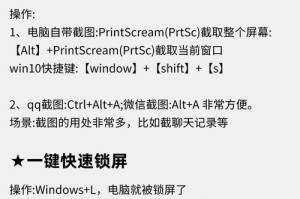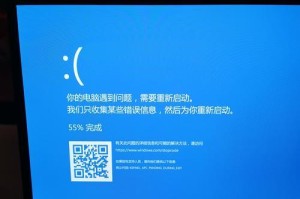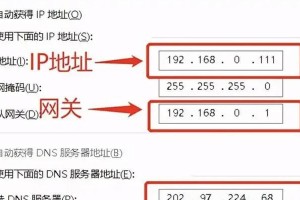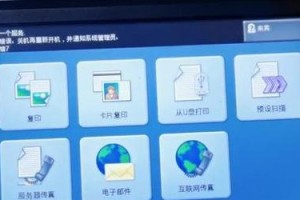在安装操作系统时,U盘已经成为了一种常见且方便的安装介质。尤其在没有光驱的电脑上,使用U盘安装系统更是成为了首选。本文将详细介绍如何使用U盘安装Win7系统的步骤以及需要注意的事项。
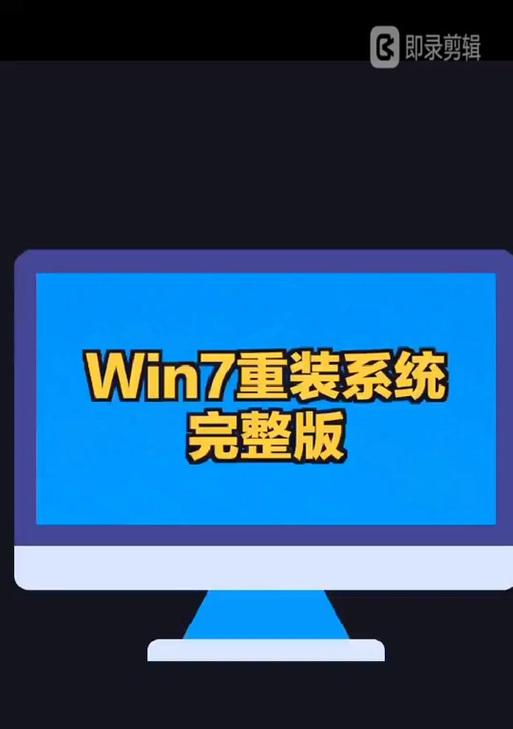
准备工作
1.确保拥有一台可以启动的计算机以及一根空白的U盘。
2.下载Win7系统镜像文件,并确保其完整无误。

3.为了避免数据丢失,最好将U盘中的所有数据备份到其他存储介质中。
制作可引导的U盘
1.格式化U盘
在Windows操作系统中,打开“我的电脑”,右击U盘并选择“格式化”选项。选择文件系统为“FAT32”,并开始格式化。
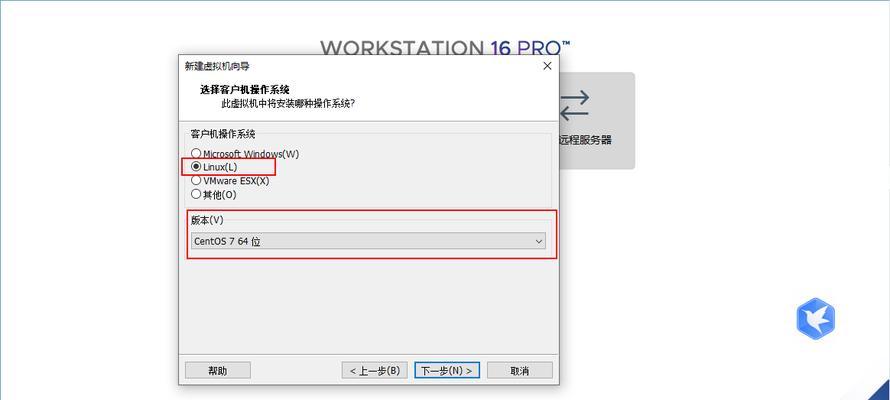
2.使用DiskPart命令
在命令提示符窗口中输入“diskpart”命令,并按回车键进入DiskPart工具。接着输入“listdisk”命令列出所有磁盘,找到对应的U盘,并记下其磁盘编号。
3.进行分区和激活
输入“selectdiskx”命令(x为U盘的磁盘编号),然后使用“clean”命令清除U盘上的所有分区。接着,输入“createpartitionprimary”命令创建一个主分区,并使用“selectpartition1”命令选择该分区。输入“active”命令激活该分区。
4.格式化分区并设置引导
输入“formatfs=fat32quick”命令对分区进行快速格式化。完成后,输入“assign”命令为分区分配一个盘符,如E盘。输入“exit”命令退出DiskPart工具。
将Win7系统镜像写入U盘
1.打开一个新的命令提示符窗口,并切换到Win7系统镜像所在的目录。
2.输入“cdboot”命令进入boot目录。
3.输入“bootsect/nt60e:”命令(e为U盘所分配的盘符),将U盘设为可引导状态。
4.将Win7系统镜像中的所有文件复制到U盘中。
从U盘启动计算机并安装Win7
1.将制作好的U盘插入需要安装Win7系统的计算机。
2.进入计算机的BIOS设置界面,设置U盘为首次启动设备。
3.保存并退出BIOS设置,并重启计算机。
4.计算机重启后,会自动从U盘引导,并进入Win7系统安装界面。
5.按照安装向导的提示,选择安装语言、时区、键盘布局等设置。
6.选择安装类型和目标分区,并进行系统安装。
7.在安装过程中,按照向导的提示进行进一步的设置和操作。
8.完成所有设置后,等待系统安装完成并自动重启计算机。
9.从U盘启动计算机后,系统会自动进入新安装的Win7系统。
通过本文所介绍的方法,你可以轻松使用U盘安装Win7系统。在进行操作时,请确保备份好重要数据,并按照步骤进行操作。希望本文能对你在安装Win7系统时有所帮助。